谷歌浏览器是款十分不错的浏览器软件,近几日有不少新手小白问如何设置默认首页,下文这篇教程就为你们带来了谷歌浏览器中设置默认首页的具体操作方法。
谷歌浏览器中设置默认首页的具体操作方法

我们需要先打开谷歌浏览器,在浏览器的右上角有一个灰色的按钮,点进去。
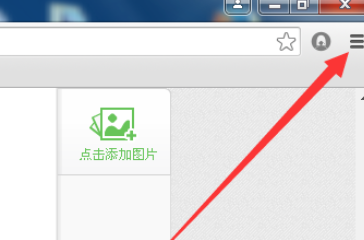
然后我们点进去后找到“设置”按钮,点进去。
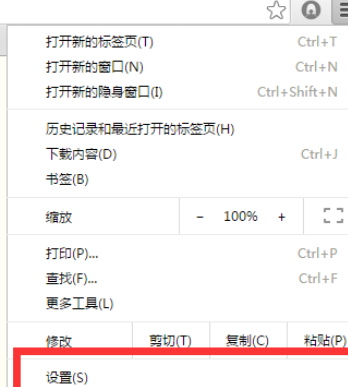
这时启动时设置为“打开特点网页或一组网页”。
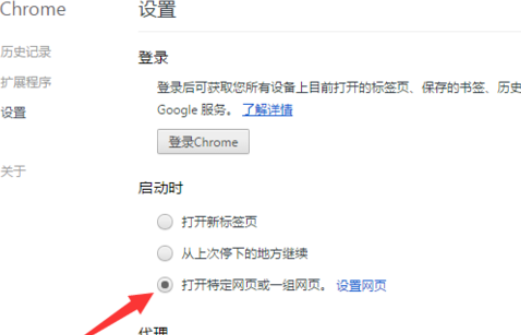
然后点击“设置网页”。
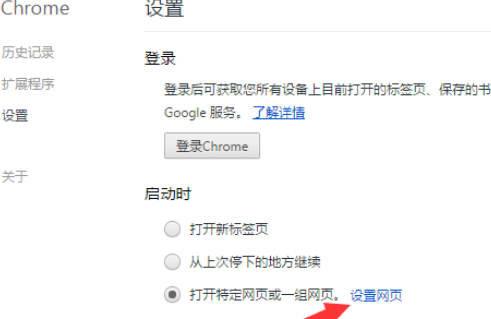
点击进入后,会弹出一个窗口。在添加新网页中添加你需要的网页网址。
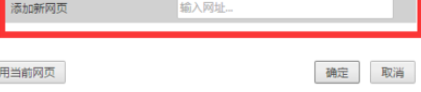
最后一步确定后,关闭谷歌浏览器,再打开浏览器。

根据上文为你们所描述的谷歌浏览器(Google Chrome)设置默认首页的具体操作方法,大家应该都学会了吧








